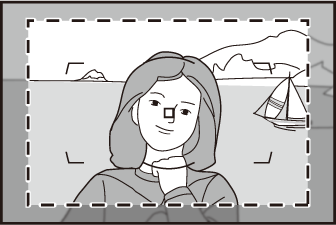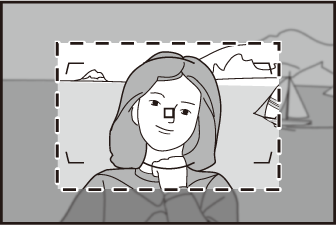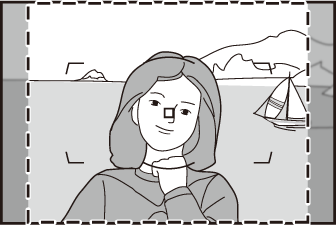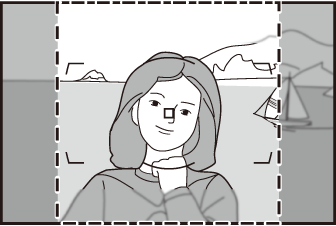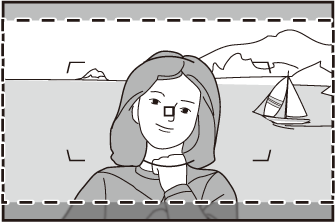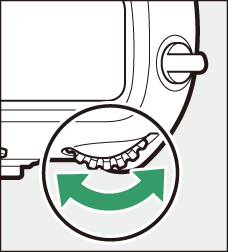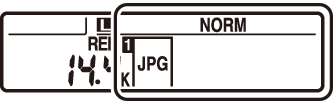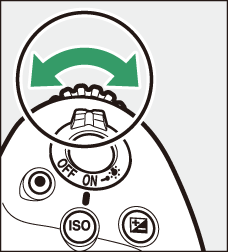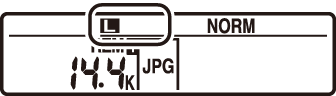影像記錄選項(影像區域、品質和大小)
調整影像區域設定
您可透過選擇相片拍攝選單中的[]顯示影像區域設定。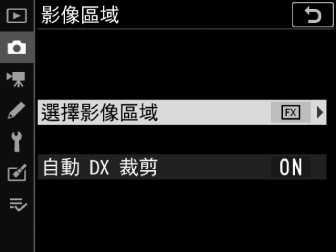
選擇影像區域
選擇影像區域。有以下選項可供選擇:
|
選項 |
說明 |
|
|---|---|---|
|
c |
[] |
使用相當於 35 mm 格式相機的畫角以 FX 格式記錄照片。使用用於 35 mm 格式相機的尼克爾鏡頭拍攝相片時,請選擇該選項。 |
|
6 |
[] |
將相機上所安裝鏡頭的畫角縮小至焦距約為該鏡頭 1.2 倍的鏡頭的畫角。 |
|
a |
[] |
照片以 DX 格式記錄。若要計算 35 mm 格式下的近似鏡頭焦距,請將鏡頭焦距乘以 1.5。 |
|
b |
[] |
以 5 : 4 的畫面比例記錄照片。 |
|
m |
[] |
以 1 : 1 的畫面比例記錄照片。 |
|
Z |
[] |
以 16 : 9 的畫面比例記錄照片。 |
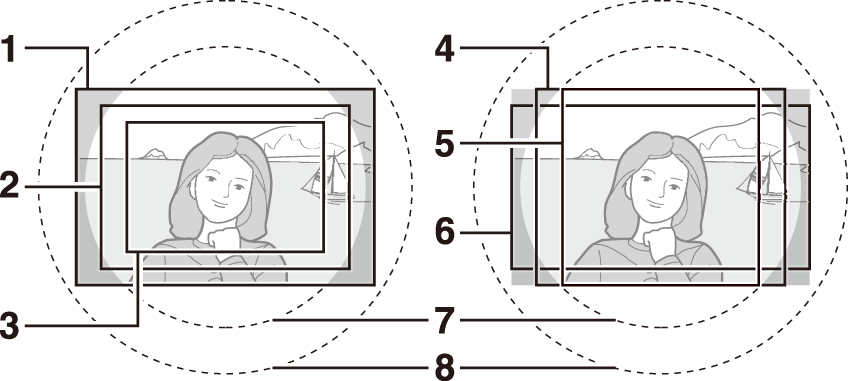
| 1 |
FX(36 × 24) |
|---|---|
| 2 |
1.2×(30 × 20) |
| 3 |
DX(24 × 16) |
| 4 |
5 : 4(30 × 24) |
| 5 |
1 : 1(24 × 24) |
|---|---|
| 6 |
16 : 9(36 × 20) |
| 7 |
DX 格式影像圈 |
| 8 |
35 mm 格式影像圈 |
自動 DX 裁剪
選擇當安裝了 DX 鏡頭時相機是否自動選擇[](DX 格式)影像區域。
|
選項 |
說明 |
|---|---|
|
[] |
當安裝了 DX 鏡頭時,相機自動選擇[](DX 格式)影像區域。 |
|
[] |
自動影像區域選擇停用。 |
DX 鏡頭專為 DX 格式相機而設計,它具有比 35 mm 格式相機鏡頭更小的畫角。當安裝了 DX 鏡頭時,若[]選為[]且在[]中選擇了[](DX 格式)以外的選項,影像邊緣可能會變暗。這就是所謂的“邊暈”。邊暈可能在觀景器中不明顯,但當重播影像時,您可能會注意到解像度降低或影像邊緣泛黑。
[]以外的影像區域選項的觀景器顯示如下所示。目前裁剪以外的區域將顯示為灰色。
|
1.2×(30 × 20) |
DX(24 × 16) |
5 : 4(30 × 24) |
||
|
1 : 1(24 × 24) |
16 : 9(36 × 20) |
若已使用用戶設定 f3[]將[]指定給某一按鍵,您可透過按下該按鍵並同時旋轉指令撥盤選擇影像區域。
-
觀景器中將顯示所選裁剪。
-
透過按下指定了[]的按鍵,可在頂控制面板和觀景器中顯示影像區域的目前所選項目。
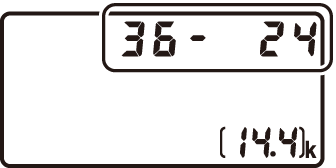
-
當安裝了 DX 鏡頭且[]選為[]時,被指定[]的相機控制無法用於影像區域選擇。
|
影像區域 |
顯示 |
|---|---|
|
[] |
|
|
[] |
|
|
[] |
|
|
[] |
|
|
[] |
|
|
[] |
|
影像大小根據[]中所選項目的不同而異。
調整影像品質
選擇記錄相片時所使用的影像品質選項。
|
選項 |
說明 |
|---|---|
|
[] |
每張相片記錄為兩個版本:一個 NEF(RAW)版本和一個 JPEG 版本。
|
|
[] |
|
|
[] |
|
|
[] |
|
|
[] |
|
|
[] |
|
|
[] |
以 NEF(RAW)格式記錄相片。 |
|
[] |
以 JPEG 格式記錄相片。使用這些設定所拍照片的品質從高到低的順序為:“精細”、“標準”、“基本”。
|
|
[] |
|
|
[] |
|
|
[] |
|
|
[] |
|
|
[] |
-
NEF(RAW)檔案的副檔名為“*.nef”。
-
將 NEF(RAW)照片轉換為 JPEG 等其他高度便攜格式的過程被稱之為“NEF(RAW)處理”。在此過程中,可以自由調整曝光補償和白平衡等 Picture Control 和設定。
-
RAW 數據本身不受 NEF(RAW)處理的影響,即使在不同設定下多次處理照片,其品質也將保持不變。
-
使用修飾選單中的 [] 項目或者在電腦中使用尼康的 NX Studio 軟件,可在相機內執行 NEF(RAW)處理。NX Studio 可從尼康下載中心免費獲取。
選擇影像品質選項
若要在觀景器攝影期間選擇一個影像品質選項,請按住 T 按鍵並旋轉主指令撥盤。所選項目顯示在後控制面板中。
|
|
|
|
影像品質也可使用相片拍攝選單中的[]項目進行調整。使用相片拍攝選單中的[]項目可在實時顯示過程中調整影像品質。
-
相機僅顯示在“NEF(RAW)+ JPEG”影像品質設定下所記錄相片的 JPEG 版本。若記錄相片時相機中僅插有一張記憶卡,則僅可使用電腦查看 NEF(RAW)版本。
-
若記錄相片時相機中僅插有一張記憶卡,刪除相機上的 JPEG 版本將同時刪除 NEF(RAW)影像。
-
若將[]選為[],NEF(RAW)版本將記錄至插槽 1 中的記憶卡,JPEG 版本則記錄至插槽 2 中的記憶卡( 使用兩張記憶卡 )。
選擇影像大小
選擇新 JPEG 照片的大小。JPEG 照片的大小可從[]、[]和[]中進行選擇。影像的像素量根據影像區域( 調整影像區域設定 )中所選項目的不同而異。
|
影像區域 |
影像大小 |
|---|---|
|
[] |
大(5568 × 3712 像素) |
|
中(4176 × 2784 像素) |
|
|
小(2784 × 1856 像素) |
|
|
[] |
大(4640 × 3088 像素) |
|
中(3472 × 2312 像素) |
|
|
小(2320 × 1544 像素) |
|
|
[] |
大(3648 × 2432 像素) |
|
中(2736 × 1824 像素) |
|
|
小(1824 × 1216 像素) |
|
|
[] |
大(4640 × 3712 像素) |
|
中(3472 × 2784 像素) |
|
|
小(2320 × 1856 像素) |
|
|
[] |
大(3712 × 3712 像素) |
|
中(2784 × 2784 像素) |
|
|
小(1856 × 1856 像素) |
|
|
[] |
大(5568 × 3128 像素) |
|
中(4176 × 2344 像素) |
|
|
小(2784 × 1560 像素) |
列印尺寸(英寸)等於影像大小(像素)除以印表機解像度(點/英寸:dpi;1 英寸=2.54 cm)。
選擇影像大小
若要在觀景器攝影期間選擇 JPEG 影像的大小,請按住 T 按鍵並旋轉副指令撥盤。所選項目顯示在後控制面板中。
|
|
|
|
-
若要選擇 NEF(RAW)影像的大小,請使用相片拍攝選單中的[] > []選項。
-
使用相片拍攝選單中的[] > []和[]選項也可調整影像大小。
-
為 NEF(RAW)照片選擇大小[]或[]會將相片拍攝選單中的[] > []和[]選項分別固定為[]和[]。